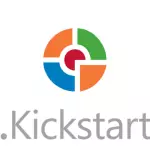
Hoy surgió el programa (o incluso varios programas) bajo el nombre general de HitmanPro, que están diseñados para combatir software, virus, adware y malware malicioso. A pesar del hecho de que no escuché sobre este programa, ella, al parecer, es bastante popular y, por lo que puedo juzgar, efectiva. En este artículo, considere que la eliminación del banner de Windows está bloqueado usando HitmanPro Kickstart.
Nota: No trabajé en Windows 8
Creando una unidad de arranque hitmanpro kickstart
Lo primero que será necesario es usar una computadora que funcione (debe buscar), vaya al sitio oficial de HitmanPro http://www.surfright.nl/en/kickstart y descargue:
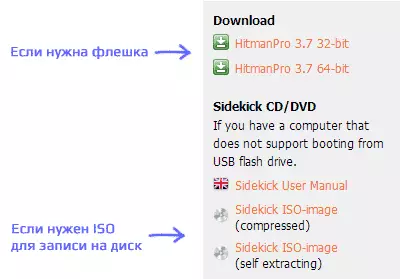
- Programa HitManPro Si va a hacer una unidad flash de arranque para eliminar un banner
- ISO Imagen con HitmanPro Kickstart, si necesita escribir un disco de arranque.
Con la imagen, ISO es simple: simplemente escríbelo en el disco.

Si desea escribir una unidad flash de arranque para eliminar un virus (Vinlinker), luego ejecute el HitManPro descargado y haga clic en el botón con la imagen del hombrecito en vuelo.
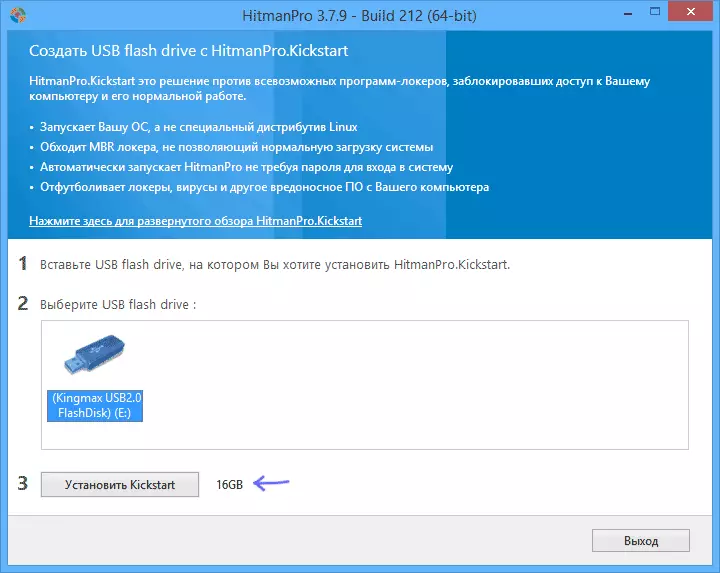
Teniendo en cuenta el hecho de que la interfaz de programa en ruso, entonces todo es simple: conecte la unidad flash USB, haga clic en "Descargar" (los componentes se cargan desde Internet) y espere a que la unidad USB esté lista.
Extracción de un banner utilizando la unidad de arranque creada
Después de que el disco o la unidad flash esté listo, vuelva a la computadora bloqueada. En el BIOS, debe instalar la descarga de la unidad flash o en el disco. Inmediatamente después de la descarga, verá el siguiente menú:
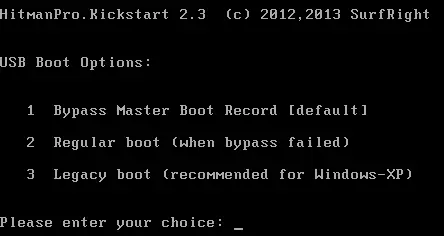
Para Windows 7, se recomienda seleccionar el primer elemento: bypass Master Boot Record (MBR), ingrese 1 y presione ENTER. Si no funciona, vaya a la segunda opción. Para eliminar un banner en Windows XP, use la tercera opción. Aparece si, después de seleccionar un menú, aparece en el que se invita a iniciar la recuperación del sistema o usar la carga de Windows habitual, seleccione la carga habitual.
Después de eso, la computadora está cargada, Windows (si es necesario, si tiene una opción de usuario, selecciónela), el banner se abrirá en el que se escribirá que Windows está bloqueado y desea enviar dinero a algún número, y Nuestra utilidad comenzará en la parte superior - HitmanPro.
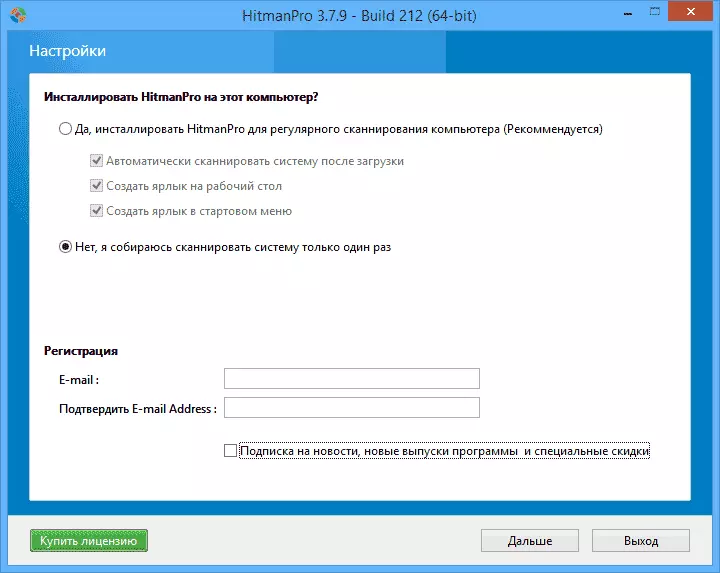
En la ventana principal, haga clic en el botón Siguiente (Siguiente) y luego verifique que "Voy a escanear el sistema solo una vez" (y eliminar la casilla de verificación de la suscripción ". Haga clic en" Siguiente ".
Se iniciará un escaneo del sistema, al finalizar, verá una lista de amenazas, incluido un banner que se haya descubierto en una computadora.
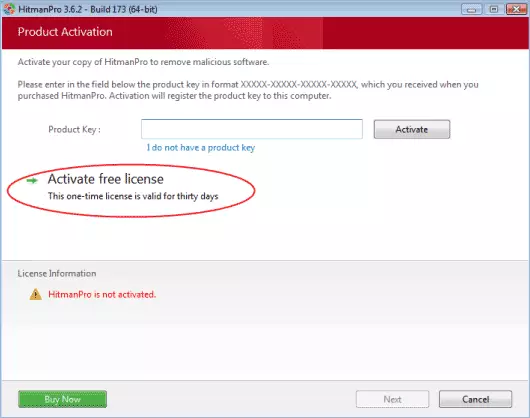
Haga clic en "Siguiente" y seleccione "Activar la licencia gratuita" (es válida por 30 días, debe comprar la clave HitManPro para su uso). Después de la activación exitosa, el programa eliminará el banner y todo lo que desea hacer, reinicie la computadora. No olvide eliminar la bota desde la unidad flash o el disco de arranque.
